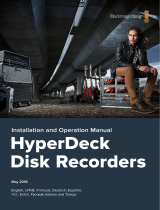ページを読み込んでいます...

ようこそ
オリジナルのBlackmagic HyperDeckデ ィ ス ク レ コ ー ダ ー を リ リ ー ス し た 際 、ポ ー タ ブ ル な SSDへの最高
品質ビデオの収録・再生を誰でも手が届くものにしたいと考えていました。そして今、新製品の
HyperDeck
Extreme 8K HDRをご紹介できることを非常にうれしく思います。
HyperDeck Extreme 8K HDRはプロ仕様のビデオ収録デッキで、8KまでのビデオをApple ProRes
およびH.265コーデックで収録します。高輝度でカラフルなHDRタッチスクリーンを搭 載してい るため 、
タップ&スワイプで操作でき、プロのSDRおよびHDRワークフローに対応したスコープも表示します。
CFast
には
8K
までの
H
.
265
、外 付 け デ ィ ス ク に は
8K
までの
ProRes
フ ァ イ ル を 収 録 で き ま す。オ プ シ ョ
ンのキャッシュをインストールすると、メディア速 度を心配する必要はありません。8Kビデオをあらゆ
る
CFast
カードに 収 録で きるだけでなく、
USB
-
C
で外付け
HDD
ドックに接 続できるので、外付けハード
ドライブにも収 録 可 能 です。
また、様々なビデオおよびオーディオソースを接続できます。デッキ、モニター、ルーター、カメラだけで
なく、旧 式 の 放 送 デッキ にコン ポ ジットアナ ログ 入 力 で 接 続 す れ ば 、テ ープ か らファイル に 変 換 を 行 うア
ーカイブ作業で特に役立ちます。
加えて、検索ダイヤルと使い慣れたコントロールで、従来の放 送デッキと同様に機能するデッキコントロ
ーラーを作りたいとも考えていました 。HyperDeck Extreme Controlでは、HyperDeck Extreme 8K
HDRに加え、Betacam SP、Digital Betacamな ど の 放 送 デ ッ キ 、さ ら に は 1インチ機 器もコントロールで
きます。HyperDeck Extreme Controlは 、最 大 8台の放送デッキを業界標準のRS-422でコントロール
でき、その操作性は直感的で効率的だと思います。
このマニュアルには、
HyperDeck Extreme 8K HDRおよびHyperDeck Extreme Controlを使 用する
上で 必 要 な 情 報 が すべ て 記 載されています。弊 社 のウェブサイト
www.blackmagicdesign.com/jp の
サポートページで、最新バージョンのマニュアルおよびHyperDeckソ フトウェ アの アップ デ ー ト をご 確 認
く だ さ い 。ソ フ ト ウ ェ ア を ア ッ プ デ ー ト す る こ と で 、常 に 最 新 の 機 能 を お 使 い い た だ け ま す 。ソ フ ト ウ ェ ア
をダウンロードする際にユーザー登録をしていただければ、新しいソフトウェアのリリース時にお知らせ
いたします。常に新機能の開発および製品の改善に努めていますので、ユーザーの皆様からご意見をい
ただけ れ ば 幸いです。
Blackmagic Design CEO
グ ラン ト・ペ ティ

HyperDeck Extreme 8K HDRを使い始める 95
電源の接続 95
ビデオ/オーディオの接続 96
CFast
カードの接続 97
収録 98
ソースとコーデックの選択 98
収録を始める 99
再生 100
HyperDeck
Extreme 8K HDRフロン
トパネル
101
HyperDeck
Extreme 8K HDRリアパネル 102
タッチスクリーン・ディスプ レ イ 106
タッチスクリーンの機能 106
上部ツールバー 107
底部ツールバー 114
セッティング 118
ダッシュボードメニュー 118
収録 118
モニター 120
オーディオ 123
設定 124
LUT
130
ストレージメディア 132
CFast
カード 132
外 付け ディスク 133
撮 影 用 に メディア を 準 備 する 134
コンピュー ターでメディア を 準 備 136
ストレージインジケーター 137
オプションの内部キャッシュの使用 140
M
.2NVMePCIeフラッシュディスクを選ぶ 140
キャッシュのインストール 141
キャッシュのフォーマット 143
キャッシュアイコンとステータス 143
HyperDeck
Extreme Controlを使用
する前に
144
電源の接続 144
HyperDeck
Extreme8KHDRを接続する 144
HyperDeck
でリモートコントロー
ルを有効にする
145
HyperDeck
ExtremeControlで再生操作 145
HyperDeck
Extreme Controlのワー
クフロー
146
RS
-422デバイスの接続 146
ビデオ信号の接続 147
リファレンス信号 147
デバイスの選択 147
再生&収 録デッキのコントロール 148
操作のテスト 149
検索ダイヤルでタイムコードポイントを探す 149
トランスポートコントロール を使 用 する 152
マルチデッキ機能の使用 154
HyperDeck
Extreme Controlフロン
トパネル
154
HyperDeck
Extreme Controlリアパネル 155
アクセサリ 156
HyperDeck
をラックマウントする 156
RS
-422コントロール 158
ネットワークでファイルを転送 164
Developer
Information 165
Blackmagic
HyperDeckEthernetProtocol 165
Protocol
Commands 166
Protocol
Details 169
ヘルプ 178
規制に関する警告 179
安全情報 180
保証 181
目次
HyperDeck
Extreme
8K
HDR
および
HyperDeck
Extreme
Control

HyperDeck
Extreme
8K
HDR
を使い始める
このセクションでは 、HyperDeck Extreme 8K HDRを使い始める方法を紹介します。
電 源を接 続して、ビデオソースとオーディオを接 続し、フォーマット済みの
CFast
カ ー ド を 差 し 込 み 、収 録
ボタンを押すだけで簡単に使い始められます。収録の停止およびファイルの再生は、内蔵のタッチスクリ
ーンまたはフロントパネルのトランスポートコントロール・ボタンで実 行で きます。
また、Blackmagic HyperDeck Extreme Controlを接 続して、HyperDeckをリモートで操 作することも
可能です。これは、パワフルな外付けコントローラーで、高精度のジョグやシャトルコントロールが可能
な 検 索 ダイヤルなどの 多 数の 機 能 を搭 載しています。HyperDeck Extreme Controlの詳細は、このマニ
ュアル に 後 述 されています。
電源の接続
HyperDeck
Extreme
8K
HDR
に 電 源 を 入 れ る に は 、一 般 的 な
IEC
電源ケーブルをユニットの背面にあ
る
AC
電源入力に接続します。外部電源を接続したい場合、あるいは外部電源供給(無停電電源供給や
外付け12Vバッテリーなど)からのリダンダント電源を接続したい場合は、12V DC入 力を使 用すること
もで きます。
ユ ニットの 背 面 にあるAC/DC電源入力に電源を接続
メモ 外部電源に接続する際は、電源の出力ボルテージが、リアパネルに記載されている入力
95
HyperDeck Extreme 8K HDRを使い始める

ボルテージの範囲内であることを確認してください。
電源が入ると、タッチスクリーンに言語の選択画面が表示されます。言語を選択するには、使用したい言
語 を タップ して「ア ップ デ ート」を タップ しま す。メ イン の ウィンド ウ が 表 示 さ れ ま す。
言 語 を 選 択 し て「 ア ッ プ デ ー ト 」で 確 定
作業のこつ 言 語 は「 設 定 」メニューで いつで も 変 更 で きます。詳 細 は 、このマニュアル の「 設
定」タブのセクションを参照してください 。
ビデオ/オー ディオの接 続
ユニットの背面には多数のコネクターが搭載されており、アナログコンポジット、コンポーネントビデ
オ、SDI、HDMIなどの 様々なソースを接 続 で きます。
HDMIまたはSDIモニターに接 続したい 場 合 は、HDMIあるいはSD出力に接 続します。
オーディオは SDIおよびHDMIにエンベッドされるため、オーディオを接続する必要はありません。しか
し、アナログオーディオソースを接 続したい 場 合は、バランスXLRまたはRCAアンバランス入 力に接 続
できます。すべての入出力の詳細は、このマニュアルの「HyperDeck Extreme 8K HDRのリアパネル」
セクションを参照してください 。
ビデオソースをSDI、HDMI、アナログビデオ入力に接続
96
HyperDeck Extreme 8K HDRを使い始める

作業のこつ HyperDeck Extreme 8K HDRは自動的にビデオのフォーマットとフレームレート
を検出し、タッチスクリーンにオーバーレイとして表示します。
CFast
カードの接続
HyperDeck
Extreme
8K
HDR
はすぐに収録できる状態で出荷されています。必要なものは、フォーマ
ット済み の CFastカードだけ で す。
タッチスクリーンLCDまたはコンピューターで CFastカードをフォーマットできます。詳細は、このマニュ
アル の「ストレージメディアの準 備」セクションを参照してください 。
CFast
カードの使用
フロントパネルは、収録用に2つのCFast 2.0スロットを搭載しています。CFastカードは 非 常に高速の
データ転送が可能なため、HD/Ultra HDのApple ProRes、8KのH.265ファイル の 収 録 に最 適で す。
CFast
カードは 、小さい方のソケットが上を 向い た状 態 でスロットに 差し 込 み ま す。カチッと収 まるま で
ゆっくりと押します。カードが適切に挿入されていないと、抵抗が感じられ、カードが固定されません。
小 さなソケットが上を 向 いた 状 態 で CFastカード を スロットに 挿 入
CFastカードを取り出すには、カチッと音がするまでスロットに押し混んで、リリースします。カードがイ
ジェクトされるので、カードの端を持ってスロットから取り出します。
これで 必 要 な 準 備 が 整 い ました!ユ ニットに電 源 を入 れ 、ビ デ オソース が 接 続 され 、フォーマット済み の
CFastカ ー ド が 挿 入 さ れ た の で 、収 録 を 開 始 で き ま す !
HyperDeckの収録および再生コントロールの詳細、タッチスクリーン・ディスプレイでの設定の変更 方法
はこのマニュアルに後述されています。アナログのアーカイブビデオをコンポジットおよびコンポーネン
ト入 力で接続する方法など、リアパネルのコネクターに関する情 報も記載されています
97
HyperDeck Extreme 8K HDRを使い始める

収録
HyperDeck Extreme 8K HDRは、H.265およびApple ProResコ ー デ ッ ク で ビ デ オ を 収 録 し ま す 。デ フ
ォルトのコーデックはApple ProResなので、収録ボタンを押すだけで高品質の10-bitビデオを収録で
きます。8Kビ デ オ の 収 録 に は 、コ ー デ ッ ク を H.265に変更する必要があります。変 更方法はこのセクシ
ョンに 記 載されていま す。
ソースとコーデックの選択
ソースとコーデックの設定は、直感的に使用できるタッチスクリーン・ディスプレイで変更できます。
ソ ースを 選 択 する:
1
タッチスクリーン上部のタイムコードの右にある「ソース」アイコンをタップして、「収 録 」メニュ
ーを開きます。
2
入力オプションから、接続しているビデオ信号に対応するソース入力をタップします。例えば、HDMI
や コ ン ポ ー ネ ン ト( Component)を 選 び ま す 。
コ ー デ ック を 選 択 する:
1 コーデックのオプションからProResまたはH.265を タップ しま す。
2
選択したコーデックに応じて、異なる品質設定が表示されます。品質に表示されるアイコンから
選 択 してタップ しま す。ProResで は「 HQ」、H.265で は「 高 」が 最 高 品 質 で す 。
メインディスプレイに戻るには右上のメニューアイコンをタップします。選択した入力とコーデックはメ
インディスプレイの上部に表示されます。
98
収録

作業のこつ コーデックおよび品質設定の詳細は、このマニュアルの収録メニューの「コーデッ
クと品質 」セクションを参照してください。
収録を始める
ソースとコーデックの設 定が終わったので収 録を開始できます。
フロントパネルの収 録 ボタンを押すか、タッチスクリーンの赤い収 録アイコンをタップします。収 録中は 収
録ボタンが赤く点灯し、タイムコードとメディアアイコンが赤くなるため、HyperDeckが 収録中であること
が確認できます。収録を停止するには、タッチスクリーンまたはフロントパネルの停止ボタンを押します。
メディア 警 告 イン ジ ケ ー ター
低 速 のメディア で
Ultra
HD
または高品質の
8K
ビデオを収録している場合、メディアに問題が生じる場合
が あ り ま す 。例 え ば 、
8K
収録は
Ultra
HD
よりデータレートが高いため、最高速の
CFast
カードを使 用する
必要があります。収 録中にメディアに問題 が生じた場 合、赤い感 嘆符(!)アイコンがタッチスクリーンオ
ーバーレイのオーディオメーターの上に表示されます。
メディアの問題を検出すると、感嘆 符アイコンをディスプレイの右下に表示
承 認 メディアリストに 記 載 さ れてい る メディア を 使 用 することを 強く推 奨 しま す。リストは 、この マ ニュ ア
ルの「ストレージメディア」セクションに記 載されています。
キャッシュ収録
99
収録

メディア で 生じ る 問 題 のリスクを 回 避 する には 、
HyperDeck
Extreme
8K
HDR
のオプションの
キ ャ ッ シ ュ 収 録 機 能 を 使 用 し ま す 。こ れ に よ り 、最 も 低 速 の メ デ ィア で も 、最 も 高 い フ レ ー ム レ
ートを使用して最高画質で収録が行えます。例えば、キャッシュを使用すると、CFastカードに
8KのProRes HQファイルを収 録 できます。
オプションのキャッシュ収録機能は、すべてのファイルを内部
M
.
2
PCIe
NVMe
フラッシュデ
ィスクに収録し、その後ストレージメディアに転送します。ストレージメディアの速度によって
は 、転 送 が 瞬 間 的 に 行 わ れ る よ う に 感 じ る で し ょ う 。M.2 PCIe NVMeフラッシュディスクの 利
点は、極めて高速であり、低速のメディアへの収録でもリスクを完全に取り除けることです。
キャッシュ機能のもうひとつ長所は、接続したストレージメディアがフルになった後でも収録
を継 続する点です。カードが 一 杯で 収 録するスペースがない場 合、収録はキャッシュに継続さ
れます。フォーマットされたCFastカードまたは外付けディスクが 挿入されると、この 新しく挿
入されたメディアに自動的に収録が転送されます。
M
.
2
PCIe
NVMe
SSD
のインストール方法など、キャッシュ収録の詳細は、このマニュアルに後
述の「オプションの内 部キャッシュの使 用」セクションを参 照してください 。
再生
収 録が 終わったら、再生 ボタンを押すか、タッチスクリーンの再生アイコンをタップするだけで、即座に
再生 が 開 始します。
2
回以 上、再生ボタンを押すか、再生アイコンをタップ すると、タッチスクリーンの再生アイコンが 変わ
ります。これは 、再生 ボタン/アイコンを2回 以 上 押 すと ル ープ 機 能 が 有 効 に な る か らで す。ル ープ は 、同
じクリップを半永久的に継続して再生したい場合や、タイムラインの全クリップをループ再生したい場
合 に便 利 な 機 能 で す。
タッチスクリーンの再生アイコンで、どちらのループ機能が有効になっているか確 認できます。使 用した
いループ機能でない場合は、再生ボタン/アイコンを繰り返し押して、機能を切り替えます。
同じクリップをループします。
最 後 のクリップ が 再 生さ れ ると、最 初 の クリップ に 戻り、全 ての クリップ を再 生し 続 けます。
ループ 機 能を無 効にするには 、ル ープアイコン が 表示されなくなるまで再生ボタン/アイコンを繰り返し
押します。
停止ボタンで、再生モードと収録モードを切り替え
HyperDeck Extreme 8K HDRは 、ソフトタッチボタンとタッチスクリーンのアイコン以 外でもコントロー
100
再生

ルできます。
HyperDeck
Extreme
Control
を使 用すると、
HyperDeck
Extreme
8K
HDR
に加え、最大
7
台のリモート機器を同時にコントロールできます。
HyperDeck Extreme Controlの詳細は、このマニュアルに後述されています。
HyperDeck
Extreme
8K
HDR
フロントパ
ネル
フロントパネルは、様々な機能にすばやく簡単にアクセスできるソフトタッチボタン、ありのままの美し
い カ ラ ー で ビ デ オ を 表 示 す る 、高 輝 度 2000 nitのHDRディスプ レ イを 搭 載してい ま す。
5
2 4
3
1
1 フロントパネルスピーカー
フロントパネルに内蔵されたモノスピーカーで、フロントパネルから直接オーディオレベルをチ
ェックで きます。タッチスクリーン・ディスプレ イの 右 下 にあ る ボリュームメー ター をタップ して、
スライダーでスピーカー の ボリュームを 調 整 しま す。
オ ー デ ィ オ メ ー タ ー を タ ッ プ し て 、ス ピ ー カ ー レ ベ ル を 調 整
2 ソフトタッチボタン
101
HyperDeck Extreme 8K HDRフロントパネル

HyperDeck Extreme 8K HDRは 、フ ロ ン ト パ ネ ル に 7つのソフトタッチボタンを搭載しているため、従
来 型のトランスポートコントロールへのアクセスやLUTの適用がすばやく実行できます。ユニットに電
源が入っていると各ボタンは光るので、吹き替えスタジオなどの暗い場所に設置されている場合でも
ボタンを簡 単 に 確 認で きます。
RS
-
422
をリモート再生や収 録に使 用する場 合、「
REM
( リ モ ー ト )」ボ タ ン を 押 し ま す 。
これにより、
HyperDeck
Extreme
Control
などの機器や
HyperDeck
Ethernet
Protocol
で、
外部からコントロールできるようになります。ボタンが点灯し、リモート機能が アクティブであること
を示します。
収録や再生に最も多く使 用されるトランスポートコントロール用のボタンを
5
つ 搭 載 して い ま す。収
録、停止、再生、早送り、巻き戻し。これらのボタンで、収録・再生を瞬時にコントロールできます。
選択されたボタンは点灯し、アクティブであることを意味します。
「
3D
LUT
」ボ タ ン は 、
HDR
LCD
ディスプ レ イ で の
LUT
の表示/非表示を切り替えます。
このボタンはオンになると点灯します。
LUT
の設定方法、
LCD
またはモニター出力への表示方法などの
LUT
の 詳 細 は 、こ の マ ニ ュ ア ル の
「
LUT
」タブに関するセクションに後述されています。
メモ ユニットに有効な信号が 接続されていない場合、収録ボタンを押してもユニットには何
の 変 化 も 起 こ り ま せ ん 。こ れ は 、再 生 、早 送 り 、巻 き 戻 し ボ タ ン で も 同 じ で 、ス ト レ ー ジ メ デ ィ
アが接続されていない場合、操作は無効になります。
3 ヘッドフォンポート
フロントパネルにある1/4インチの ヘッドフォンジャックにヘッドフォンを接 続 すると、オー ディオをヘッ
ドフォンで 聞くこと が 可 能 で す。タッチスクリーン・ディスプレ イのボリュームメー ター をタップ して、ス
ライダーで ヘッドフォンのボ リュームを調 整しま す。
4 タッチスクリーン
7
インチの
LCD
は 、高 輝 度 の 大 型
HDR
ディスプレイで、タッチスクリーンで直感的に操作できます。広い
色 域 に対 応してい るため、Rec.2020およびRec.709カラースペース両方と、DCI-P3フォーマットの 100%
をサポートしています。また、フルスクリーンのビデオスコープも表示できます。使 用可能なオンスクリー
ンコントロールとメニューオプションはすべて、タッチスクリーンからアクセス可能です。
メニュー設定やタッチスクリーンの使用方法の詳細は、このマニュアルの「タッチスクリーン・ディスプ
レ イ 」セ ク シ ョ ン に 後 述 さ れ て い ま す 。
5
CFast
2
.
0
カードスロット
CFastカ ード用 のスロットが 2つ 、フ ロ ン ト パ ネ ル に 搭 載 さ れ て い ま す 。右 ス ロ ッ ト の LEDラ イ ト は 、メ デ
ィアのステ ー タスを 表 示しま す。
再生
収 録 中 、ま た は キ ャ ッ シ ュ の 転 送 中
カードを使用可能、またはカードが挿入されていない
HyperDeck
Extreme
8K
HDR
リアパネル
102
HyperDeck Extreme 8K HDRリアパネル

6
8
11
12
13
15
16
17
14
7
9
10
6 電源
背面には2つの電源オプションが搭載されています。AC電源入力ではIEC主電源入力を使用で
き、12Vの4ピンXLR DC入 力は、他の電源に接続して冗長性を持たせたり、バッテリーに接 続で
き ま す 。ユ ニ ット に 接 続 す る DC電源は、DC INコネクターに記載されている入力電圧と電流の定
格に互換している必要があります。
7 アナログ入力
アナログ ソースのアーカイブには 、ソースをRCAコネクターのアナログステレオの左右の端子、
またはBNCコン ポジット入 力 、あ るいは コンポーネント入 力に 接 続します。
8
REMOTE
(リモート)
リモ ート入 出 力 用 の
RS- 422 DB9コネクターを搭 載していま す。
9
USB
白枠内の
USB-Cコネクターでコンピューターに接続し、HyperDeck Setup Utilityでソフトウェ
ア ア ップ デ ートが 実 行 で きま す。
10
ETHERNET
(イー サネット)
10Gb/sの イーサネット接 続 により、ネットワー クに直 接 接 続 で きるた め 、高 速 の FTP転 送や、
HyperDeck Ethernet Protocolでのユニットのリモート操作を実行できます。
ATEM
スイッチャーと同じネットワークに接 続すると、
ATEM
Software
Control
の
HyperDeck
パ レ ッ ト 、ま た は ATEMハードウェアパネルで HyperDeckをコントロールして再生に使用できま
す。FTPクライアントを介したファイル転 送の詳細は、このマニュアルの「ネットワークでファイ
ル を 転 送 」セ ク シ ョ ン に 後 述 さ れ て い ま す 。
11
TIME
CODE
(タイムコ ード)
外部タイムコードは、
XLR
タ イ ム コ ー ド 入 力 、ま た は
XLR
タイムコ ード出 力コネクター 経 由 でル
ープ ア ウトしたタイム コードを 介 して 受 信 で きます。タイム コ ードの 選 択 方 法 の 詳 細 は 、このマ
ニュアル の「 設 定 」メニューの セクションを 参 照してください 。
103
HyperDeck Extreme 8K HDRリアパネル

12
REF
(リファレンス)
HyperDeck Extreme 8K HDRは 、安 定 化 さ せ た ビ デ オ リ フ ァ レ ン ス 出 力 を 接 続 し て お り 、SDワー
クフローのブラックバースト、および
HD
ワークフローの
3
値シンクの両方に対応しています。シン
クジェネレーターのような外 部ソースからリファレンス信号を受 信 することも可能 です。つまり、
施設 内の複 数のデバイスでBlackmagic Sync Generatorなどの単一のソースからリファレンス
信号を受 信し、すべての機器をゲンロックできます。タッチスクリーンの設定メニューで入 力と
外部リファレンスソースを切り替えられます。
リファレンスソースの 選 択 方 法 の 詳 細 は 、このマニュアル の「 設 定 」メニュー のセクションに 後
述されていま す。
13
HDMI
HDMI
接続は、ユニットをフィールドレコーダーとして使用する際に、
HDMI
対 応 の ディスプ レ イ
に接続して再生を行なう場合に最適です。
HDMI
入力は、信号に適切なメタデータがフラグ付
けされている場 合、SDRおよびHDRビ デ オ フォーマットの SDから2160p60までの信号を自動
的 に 検 出 し ま す 。つ ま り 、
HDMI
出 力を使 用して、
HDR
対応の
HDMI
スクリーンで美しい
HDR
イ
メージ を 表 示 で きま す。
14
ANALOG
INPUT
(アナログオーディオ)
3ピンのXLRコネクターで、4chまでのバランスアナログオーディオの入出力を接続できます。ダッシ
ュボードメニューの「オーディオ」タブでオーディオ入 力を選 択します。詳 細は 、このマニュアルの
「 オ ー デ ィ オ 」セ ク シ ョ ン に 後 述 さ れ て い ま す 。
15
MONITOR
(モニター出力)
3G
-
SDI
モニター接続からは、オーバーレイを含むダウンスケールした出力が 得られるため、外
部ディスプレイでモニタリングが行えます。グリッドやフォルスカラーなどのオン/オフ可能なフ
ォーカスおよび露出ツールや、ドライブのアイコン、オーディオメーター、タイムカウンターなど
がオーバーレイとして表示されます。クリーンな信号の出力方法などのモニターSDI設定の詳細
は 、こ の マ ニ ュ ア ル の「 ダ ッ シ ュ ボ ー ド メ ニ ュ ー 」の「 モ ニ タ ー 」セ ク シ ョ ン に 後 述 さ れ て い ま す 。
16
EXT
DISK
(外付けディスク)
フラッシュディスクをリアパ ネ ル の
USB
-
C
コネクターに接 続すると、
10Gb
/
s
までの速度で外
付けディスクに収録できます。また、複数のポートを搭載した
USB
-
C
ハブや
MultiDock
10G
に
接 続 す れ ば 、複 数 の SSDを使えるため、はるかに大容量のストレージを使用できます。高速の
SSDやハードドライブへ 収 録することで、CFast 2.0で生じる問題のリスクを軽減できます。外
付けディスクの詳細は、このマニュアルの「ストレージメディア」セクションを参照してください。
104
HyperDeck Extreme 8K HDRリアパネル

17
DIGITAL
VIDEO
(
12G
-
SDI
デジタルビデオ)
リアパネルにある各
4
つの
12G
-
SDI
入出力は、
1
本 の ケーブルで
SD
から
Ultra
HD
、デ ュ ア ル リ ン
ク12G-SDIで8K30p、ク ア ッ ド リ ン ク 12G-SDIで8K60pまでのビデオ信号に対応しています。
クアッドリンク12G-SDIを使用することで、HyperDeck Extremeを8Kワークフローに使用で
きます。ATEM Constellation 8Kに再生または収録機器としてを接続すれば、ATEM Software
ControlのHyperDeckパレットでコントロールできます。
4
本の
12G
-
SDI
ケーブルで、
HyperDeck
Extreme
の入力または出力から、
ATEM
Constellation
8Kの背面の1セットの 8K入 力または出力に接 続します。クアッドリンクSDIのケーブルを正確な
順 で 接 続 す る こ と が 非 常 に 重 要 で す 。例 え ば 、HyperDeck Extremeの「 C」と ラ ベ ル の 付 い た
SDI入力または出力は、ATEM Constellation 8Kの「 3」の入力または出力に接続します。
HyperDeckExtreme8KHDRのクアッドリンク 8KSDI出力を、ATEMConstellation8KのSDI入力に接続。
105
HyperDeck Extreme 8K HDRリアパネル

2サンプル・インターリーブ
8K
ワークフローは、
2
サンプル・インターリーブとスクエアディビジョンの
2
つの方法がありま
す。HyperDeck Extreme 8K HDRおよびATEM Constellation 8Kは 、両 方 と も 2サンプル・イ
ン タ ー リ ー ブ( 2SI)を 使 用 し ま す 。2SIで は 、各 12G-SDIは1/4の解像度で単一の8K信号を送信
し ま す 。全 て の 12G-SDIを組み合わせることで、フル解像度の8Kを得られます。
2SI
の利点は、
4
つの 接 続のうちの
1
つが外れた場合、解像度が下がるだけで、スクエアディビジ
ョン の ようにイメージ の 1/4が表示されないという事態が生じません。
AA BB AA BB
CC DD CC DD
AA BB AA
8K
BB
CC DD CC DD
スクエアディビジョンを用いる機器を使 用した8Kワークフローでは、Teranex Mini SDI to HDMI
8K HDRで、2SIからスクエアディビジョンに自動的に変換できます。
タッチスクリーン・ディスプレイ
タッチスクリーンの機能
インタラクティブ なタッチスクリーンで、オプションをスクリーン で 確 認し、直 接 選 択できます。
直感的に使用できる7インチ の ディスプ レ イで、HyperDeck Extremeの多くの機能をタッチスクリーン
で確認し、直接選択できます。
106
タ ッ チ ス ク リ ー ン・デ ィ ス プ レ イ

これには、上部と底部のツールバーが含まれます。これらのツールバーは、現在のソースや、収録中また
は 再 生 中 の クリップ な どの 設 定 やス テ ー タス 情 報 を 表 示 しま す。設 定 は 、対 応 する アイコ ン を タップ す
ることで も調 整 できます。例えば 、ソースを変 更するには 、「ソース」アイコンをタップし、次 にソースの
オ プ ション を タップ し ま す。
インジケーターは、現 在のステータスを表示します。例えば 、ビデオフォーマットとフレームレート、タイ
ムコード、メディアの収 録可能時 間、オーディオレベル、トランスポートコントロールなどです。
底部のツールバーは、タッチスクリーンを上または下にスワイプすることで、表示/非表示を切り替えら
れます。
上部ツールバー
モニターオーバーレイやオーディオメーターをタップすると、スライダー付きの設 定が 表示され、スピー
カーレベルの調整やフォーカスアシストツールの選択を実行できます。
「ソース」または「コー デック」をタップ すると、関 連のメニューオプション が 開きます。
モニターオプション
左にあるモニターアイコンをタップすると、モニターオーバーレイ設定にアクセスできます。これらの設定
で、オーバーレイの選 択および調 整が 可能です。設 定には、ゼブラ、フォーカスピーキング、ガイド、グリッ
ド、フォルスカラー、コントラスト、明るさ、彩度 が含まれます。これらの機 能は、
HyperDeck
Extreme
8K HDRをフィールドレコーダーとして使用する際に特に便利です。
ゼブラ
ゼブラモードは、設定したゼブラレベルを超えた箇所に斜線を表示して、最適な露出を得るサ
ポートをします。ゼブラモードを有 効にするには 、トグルスイッチをオンにします。スライダー、ま
たはゼブラレベル(%)の左右にある矢印をタップして、ゼブラレベルを選択します。
100
%は、
斜線が表示されている領域すべてが露出過多であることを意味します。
スライダー、または矢印でゼブラレベルを選択。
作業のこつ 波形での特定のビデオレベルに該当するイメージの領域をハイライトす
る よ う に 、ゼ ブ ラ を 設 定 す る こ と も 可 能 で す 。 例 え ば 、ゼ ブ ラ レ ベ ル を 50%に設定す
る と 、波 形 ス コ ープ で 約 50%で表示されるエリアを視覚的に確認できます。
107
タ ッ チ ス ク リ ー ン・デ ィ ス プ レ イ

フォーカスアシスト
フォーカスアシストは、イメージのフォーカスをすばやく合わせられるパワフルなツールです。フォ
ーカスアシストは、イメージ内の最もシャープな領域にエッジラインを表示します。感度調整で、
ラインの強さを変 更できます。フォーカスアシストにはピークとカラーラインの
2
モードがあり、
「 モ ニ タ ー 」メ ニ ュ ー で 選 択 で き ま す 。
エッジラインをオンにして感度レベルを調 整するには、左 右の矢印をタップ するか、スライダー
を 左 右 に ド ラ ッ グ し ま す 。 感 度 レ ベ ル は 「 低 」 、「 中 」 、「 高 」 の 3段 階 か ら 選 択 で き ま す 。コ ン ト
ラストが高くディテールが多いイメージでは、ピーキング機能が 邪魔になる場合もあります。
その場合は設定を「低」または「中」にします。また、コントラストが低くディテールが少ないシ
ョットで は「高 」に設 定 するとラインが 強くなり見えやすくなりま す。
フレーム ガイド
フレームガイドには、様々な映画 、テレビ、オンライン規格 のアスペクトレシオが含まれます。トグ
ルスイッチをタップしてオンにし、左右の矢印またはスライダーを使用して、ガイドを選択します。
108
タ ッ チ ス ク リ ー ン・デ ィ ス プ レ イ

グリッド
グリッドの オプションメニューで は 、ショットのフレ ーミング に 役 立 つ オーバーレ イを 選 択 で き
ます。
3x3
グリッド
「
3x3
グ リ ッ ド 」は 、各
2
本ずつの縦横の線をイメージにオーバーレイし、
9
つの小さなセ
クションに分けて表示して、ショットの構成をアシストします。人間の目は一般的に、これ
らのラインが交差する場所の周辺で起こるアクションに注目するため、「
3x3
グリッド」
は、フレーミングの際にそれらの領域に重要な要素を配置するのに役立ちます。俳優の
目は一般的にスクリーンの上から
1
/
3
のラインにフレーミングされるので、上の横ライン
を構図のガイドとして使用できます。
十字線
「十字線」は、フレームの中央に十字線を配置します。これは「
3x3
グ リ ッ ド 」と 同 様 に 非
常に便利な構図ツールで、ショットの被写体をフレームの中央に簡単に配置できます。カ
ットが極めてすばやく切り替わるシーンなどの撮影に使 用されます。視聴者の目をフレー
ムの中央にフォーカスさせておくことで、高速に切り替わる編集でもフォローしやすくな
りま す。
センタードット
「センタードットは 、フレ ームの中 央 にドットを 配 置します。これ は「十 字 線 」と同じよう
な役割を果たしますが、オーバーレイが小さいので邪魔になりません。
グリッドのメニューで
2
つ の オ プ シ ョ ン を タ ッ プ す る と 、「
3x3
グ リ ッ ド 」と「 十 字 線 」、ま
た は「
3x3
グ リ ッ ド 」と「 セ ン タ ー ド ッ ト 」を 組 み 合 わ せ て 使 用 で き ま す 。「 十 字 線 」と「 セ
ンタードット」の組み合わせは使 用できません。
フォルス カラー
「 フ ォ ル ス カ ラ ー 」は 、LCDタッチスクリーンとSDIモニター出力のフォルスカラー露出アシスタ
ントの表示を切り替えます。「フォルスカラー」をオンにすると、異なる露出レベルに応じて、
様々なカラーがイメージ上にスーパーインポーズされます。例えば、スキントーンの最適な露 出
を得るには、暗めの肌には緑、明るめの肌にはピンクを使用します。撮影の際に、フォルスカ
ラーをモニタリングすることで、スキントーンで一貫性のある露出を維持できます。同様に、イ
メージ内のエレメントが黄色から赤に変わった場 合は、露出過多になったことを意 味します。
109
タ ッ チ ス ク リ ー ン・デ ィ ス プ レ イ

作業のこつ ゼ ブ ラ 、フ ォ ー カ ス ピ ー キ ン グ 、ガ イ ド 、グ リ ッ ド 、フ ォ ル ス カ ラ ー は 、ダ ッ
シュボードの「モニター」設 定でオン/オフを切り替えられます。
3G
-
SDI
モニター出力
のオーバーレイも同様に切り替えられます。詳細は、このマニュアルに後述の「モニタ
ー」セクションを参照してください。
残り
3つは、LCDディスプレイ自体の設定です。
コントラスト
HDR
ディスプレイのコントラストを調 整して、最も明るい領域と最も暗 い領域
の差を広げたり、縮めたりします。高コントラストではイメージのディテールと
奥行きが詳細になり、低コントラストではイメージがソフトでフラットに見えま
す。
明るさ
左にドラッグするとイメージが暗くなり、右にドラッグすると明るくなります。デ
ィスプ レ イの 明 るさ を 変 更 する ことで 、
HyperDeck
Extreme
8K
HDR
が極
めて明るいまたは暗い場所にある場合に、イメージを確認しやすくなります。
彩度
彩 度 ス ラ イ ダ ー は 、イ メ ー ジ の 色 の 量 を 増 減 で き ま す 。
メモ 電 源を切っても、すべての設 定は保 存されます。モニターオプションは 、
LCD
ディスプ レ イ
に表示されるイメージに影 響しますが、収 録するビデオには影 響しません。
コーデック
「コー デック」アイコンは 、現 在 選 択している 収 録 コ ー デック、または 現 在 再 生しているファイル の 再 生
コーデックを表示します。収録用に新しいコーデックを選択するには、「コーデック」アイコンをタップ
して、スクリーンに表示されるメニューから選択します。コーデックの詳 細は、このマニュアルの「収録」
セクションに 後 述 されています。
フォーマット
再生モードでは 、「フォーマット」アイコンは現在のクリップの解 像 度とフレームレートを表 示します。収録 モ
ードでは 、「フォーマット」アイコンは現在 選択されているソースの解 像 度とフレームレートを表 示します。
「信号なし」と表示された場合、有効な信号が検出されていないことを意味します。
110
タ ッ チ ス ク リ ー ン・デ ィ ス プ レ イ

タイムコ ード
ディスプ レ イ上 部 に 大 きな タイムコ ード が あり、SMPTEタイムコード ま たはタイムラインの タイム カウン
ターを表示します。タイムコードのアイコンをタップすると、これら2つが 切り替 わります。
SMPTE
タイムコード・モード。右側に「
TC
」ア イ コ ン が 表 示 さ れ ま す 。
タイム カウンター 。タイムラ インのタイムコ ード を 表 示しま す。
収録中、タイムコード・モード、タイムカウンターモード共にタイムコードは 赤に変わりま
す。
有効なタイムコードがないソースの場合、各収録のタイムコードは
00
:
00
:
00
:
00
から開
始します。
タイムコードは 、SMPTEタイム コ ード ま た はタイム カウンター を表 示 。
ソース
「 ソ ー ス 」ア イ コ ン は 、
HyperDeck
Extreme
8K
HDR
で選択した現在のソース入 力を表示します。「ソー
ス」アイコンをタップして「収 録 」メニューを開き、「
SDI
」 、「
HDMI
」 、「
Component
( コ ン ポ ー ネ ン ト )」
「Composite(コンポジット)」からソースを選択します。
キャッシュ
オプションのキャッシュ機 能を使 用している場 合、ストレージの残り容量とキャッシュのステータスを
「キャッシュ」アイコンで確認できます。M.2 PCIe NVMeデ ィ ス ク が イ ン ス ト ー ル さ れ 、フ ォ ー マ ッ ト さ
れると、「キャッシュ」アイコンはドライブの残り容量を表示します。有効なビデオ信号が検出されると、
現在のフォーマットと選 択したコーデックに応じて、残り容量が 時:分:秒で 表示されます。有効な信号
が 検 出 さ れ な い 場 合 、残 り 容 量 は TBまたはGBで 表 示されます。
SSD
がインストールされていない場合、「なし」というアイコンが表示されます。オプションのキャッシ
ュ機能の使用方法の詳細は、このマニュアルに後述の「オプションの内部キャッシュの使用」セクショ
ンを 参 照してください 。
111
タ ッ チ ス ク リ ー ン・デ ィ ス プ レ イ
/